《Premiere视频剪辑与特效制作》—04视频切换的制作与应用
PremiereProCS6视频编辑应用教程视频转场效果课件

3.2.10 缩放
“缩放”文件夹下共包含4种以缩放方式过渡的切换视频特效。 1、交叉缩放 “交叉缩放”特效使影片A放大冲出,影片B缩小进入。 2、缩放 “缩放”特效使影片B从影片A中放大出现。 3、缩放拖尾 “缩放拖尾”特效使影片A缩小并带有拖尾消失。 4、缩放框 “缩放框”特效使影片B分为多个方块从影片A中放大出现。在 “特效控制台”窗口中单击“自定义”按钮,弹出“缩放框设置” 对话框。
3.2.3 划像
5、点划像 “点划像”特效使影片B呈斜角十字形从影片A中铺开。 6、盒形划像 “盒形划像”特效使影片B呈矩形从影片A中展开。 7、菱形划像 “菱形划像”特效使影片B呈菱形从影片A中展开。
3.2.4 卷页
“卷页”文件夹中共有5种视频卷页切换效果。 1、中心剥落 “中心剥落”特效使影片A在正中心分为4块分别向四角卷起, 露出影片B。 2、剥开背面 “剥开背面”特效使影片A由中心点向四周分别被卷起,露出 影片B。 3、卷走 “卷走”特效使影片A产生卷轴卷起效果,露出影片B。 4、翻页 “翻页”特效使影片A从左上角向右下角卷动,露出影片B。 5、页面剥落 “页面剥落”特效使影片A像纸一样被翻面卷起,露出影片B。
3.2.5 叠化
“叠化”文件夹下共包含7种溶解效果的视频转场特效。 1、交叉叠化 “交叉叠化”特效使影片A淡化为影片B,该切换为标准的淡入 淡出切换。在支持Premiere Pro CS6的双通道视频卡上,该切换可 以实现实时播放。 2、抖动溶解 “抖动溶解”特效使影片B以点的方式出现,取代影片A。 3、白场过渡 “白场过渡”特效使影片A以变亮的模式淡化为影片B。 4、附加叠化 “附加叠化”特效使影片A以加亮模式淡化为影片B。
3.2.5 叠化
5、随机反相 “随机反相”特效以随意块方式使影片A过渡到影片B,并在随 意块中显示反色效果。双击效果,在“特效控制台”窗口中单击 “自定义”按钮,弹出“随机反相设置”对话框。 6、非附加叠化 “非附加叠化”特效使影片A与影片B的亮度叠加消溶。 7、黑场过渡 “黑场过渡”特效使影片A以变暗的模式淡化为影片B。
如何使用Adobe Premiere Pro进行视频切换
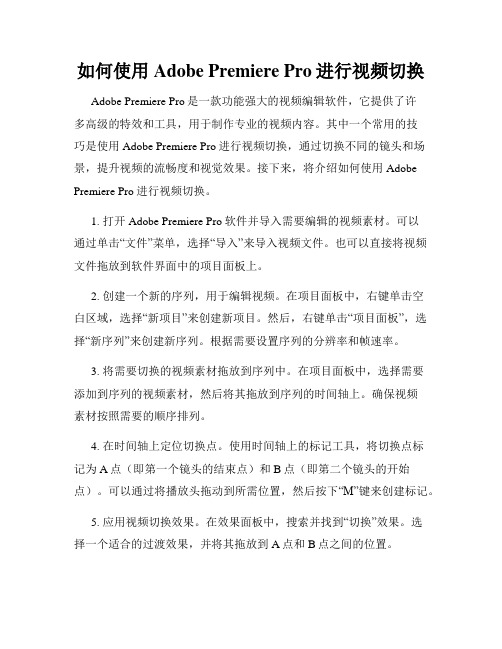
如何使用Adobe Premiere Pro进行视频切换Adobe Premiere Pro是一款功能强大的视频编辑软件,它提供了许多高级的特效和工具,用于制作专业的视频内容。
其中一个常用的技巧是使用Adobe Premiere Pro进行视频切换,通过切换不同的镜头和场景,提升视频的流畅度和视觉效果。
接下来,将介绍如何使用Adobe Premiere Pro进行视频切换。
1. 打开Adobe Premiere Pro软件并导入需要编辑的视频素材。
可以通过单击“文件”菜单,选择“导入”来导入视频文件。
也可以直接将视频文件拖放到软件界面中的项目面板上。
2. 创建一个新的序列,用于编辑视频。
在项目面板中,右键单击空白区域,选择“新项目”来创建新项目。
然后,右键单击“项目面板”,选择“新序列”来创建新序列。
根据需要设置序列的分辨率和帧速率。
3. 将需要切换的视频素材拖放到序列中。
在项目面板中,选择需要添加到序列的视频素材,然后将其拖放到序列的时间轴上。
确保视频素材按照需要的顺序排列。
4. 在时间轴上定位切换点。
使用时间轴上的标记工具,将切换点标记为A点(即第一个镜头的结束点)和B点(即第二个镜头的开始点)。
可以通过将播放头拖动到所需位置,然后按下“M”键来创建标记。
5. 应用视频切换效果。
在效果面板中,搜索并找到“切换”效果。
选择一个适合的过渡效果,并将其拖放到A点和B点之间的位置。
6. 调整切换效果的持续时间。
选择过渡效果,然后在效果控制面板中调整过渡效果的持续时间。
可以通过拖动效果控制面板中的滑块来调整过渡的速度或时长。
7. 预览和调整视频切换效果。
使用时间轴上的播放头,预览视频切换效果。
如果需要调整切换点或切换效果的持续时间,可以返回到相应的步骤进行修改。
8. 导出编辑好的视频。
在导出前,可以对视频进行进一步的调整和编辑,比如添加字幕、调整颜色等。
然后,选择“文件”菜单中的“导出”选项,选择适合需要的输出格式和设置,最后点击“导出”按钮。
Adobe Premiere Pro视频切换与过渡效果制作
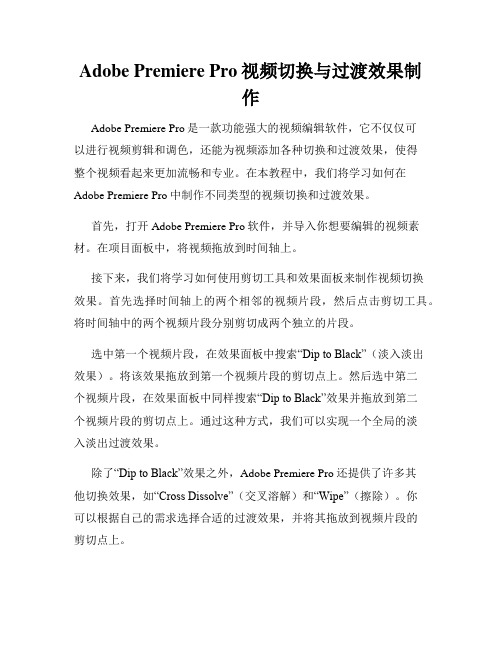
Adobe Premiere Pro视频切换与过渡效果制作Adobe Premiere Pro是一款功能强大的视频编辑软件,它不仅仅可以进行视频剪辑和调色,还能为视频添加各种切换和过渡效果,使得整个视频看起来更加流畅和专业。
在本教程中,我们将学习如何在Adobe Premiere Pro中制作不同类型的视频切换和过渡效果。
首先,打开Adobe Premiere Pro软件,并导入你想要编辑的视频素材。
在项目面板中,将视频拖放到时间轴上。
接下来,我们将学习如何使用剪切工具和效果面板来制作视频切换效果。
首先选择时间轴上的两个相邻的视频片段,然后点击剪切工具。
将时间轴中的两个视频片段分别剪切成两个独立的片段。
选中第一个视频片段,在效果面板中搜索“Dip to Black”(淡入淡出效果)。
将该效果拖放到第一个视频片段的剪切点上。
然后选中第二个视频片段,在效果面板中同样搜索“Dip to Black”效果并拖放到第二个视频片段的剪切点上。
通过这种方式,我们可以实现一个全局的淡入淡出过渡效果。
除了“Dip to Black”效果之外,Adobe Premiere Pro还提供了许多其他切换效果,如“Cross Dissolve”(交叉溶解)和“Wipe”(擦除)。
你可以根据自己的需求选择合适的过渡效果,并将其拖放到视频片段的剪切点上。
除了视频切换效果,我们还可以制作一些有趣的过渡效果来提升视频的观赏体验。
在项目面板中,导入你想要使用的过渡效果素材。
将过渡效果素材拖放到时间轴上,并将其放置在两个视频片段的剪切点上。
选中过渡效果素材,在效果控制面板中可以对其进行一些调整和自定义。
你可以修改过渡的持续时间、方向和颜色,以适应你的视频项目需求。
此外,Adobe Premiere Pro还提供了一些高级的过渡效果,如“Page Peel”(翻页效果)和“Linear wipe”(线性擦除效果)。
这些效果可以帮助你制作出独特而引人注目的视频过渡效果。
如何在Adobe Premiere Pro中应用画面切换效果

如何在Adobe Premiere Pro中应用画面切换效果Adobe Premiere Pro是一款功能强大的视频编辑软件,它提供了丰富的特效和过渡效果,可以让你的视频更加生动有趣。
本文将介绍如何在Adobe Premiere Pro中应用画面切换效果,让你的视频更加吸引人。
首先,打开Adobe Premiere Pro软件并导入你要编辑的视频素材。
接下来,将素材拖拽到时间轴中,然后选择你想应用画面切换效果的两个片段。
在时间轴中选中第一个片段,在“效果”窗口中搜索“画面切换”。
你会看到一系列可用的画面切换效果,例如淡入淡出、擦除、推动等等。
点击你想使用的效果,然后将它拖拽到时间轴中的第一个片段上。
现在,选中第二个片段,重复上述步骤选择相同或不同的画面切换效果,并将其拖拽到第二个片段上。
你可能会注意到,画面切换效果默认设定为一秒钟的持续时间。
如果你想调整时间长度,只需在时间轴中选中画面切换效果,并在“效果控制”窗口中更改持续时间,以适应你的需要。
此外,你还可以调整画面切换效果的速度和方向。
在“效果控制”窗口中,你可以修改速度参数,控制效果的快慢。
如果你想改变效果的方向,如从左到右或从右到左,只需修改“方向”选项即可。
当你完成了以上步骤后,可以点击播放按钮预览你的视频,查看画面切换效果是否符合你的预期。
如果需要对效果进行微调,只需在时间轴中选中效果并调整参数,然后再次预览。
除了基本的画面切换效果,Adobe Premiere Pro还提供了其他高级的画面切换技术。
例如,你可以使用蓝屏或绿屏技术制作特殊的画面切换效果,或者使用遮罩和键帧来创建定制的切换效果。
总之,Adobe Premiere Pro是一款功能强大的视频编辑软件,通过应用画面切换效果,你可以使你的视频更加生动有趣。
通过简单的拖放和调整参数,你可以轻松地实现各种画面切换效果。
无论是制作个人视频还是商业广告,这些画面切换效果都能为你的作品增添一丝魅力和创意。
视频镜头切换技巧 在Adobe Premiere Pro中制作切换效果

视频镜头切换技巧:在Adobe Premiere Pro中制作切换效果Adobe Premiere Pro是一款强大的视频编辑软件,它提供了许多创意和技术性的工具来帮助用户实现各种视频编辑效果。
其中,视频镜头切换效果是常用的一种技巧,它可以为视频添加流畅的镜头过渡效果,提升观众的观看体验。
在本教程中,我将向大家介绍如何在Adobe Premiere Pro中制作切换效果。
首先,在Adobe Premiere Pro中打开你的项目文件。
确保你已经完成了所有的视频剪辑和调整,准备好开始制作切换效果。
1. 选择切换效果:在时间轴上选中你想要制作切换效果的两个相邻镜头。
然后,在“效果”面板中选择“视频转场”文件夹下的“切换”文件夹,这里有各种不同的切换效果供你选择。
点击该文件夹并浏览你感兴趣的切换效果。
2. 应用切换效果:当你找到合适的切换效果后,将其拖放到时间轴上两个相邻镜头的交界处。
确保切换效果准确地对准镜头交界处的帧。
你可以根据需要调整切换效果的持续时间,通过鼠标拖拽切换效果的边缘来改变其时长。
3. 调整切换效果:切换效果的持续时间和表现形式可以根据你的需要进行调整。
选中切换效果,可以在“效果控制”面板中对其进行进一步的编辑。
你可以改变切换的速度、方向、模糊度等参数,以达到你想要的切换效果。
4. 添加过渡效果:切换效果通常需要添加一个过渡效果来使镜头过渡更加流畅。
选中切换效果,点击“效果控制”面板中的“过渡”选项卡,在这里你可以选择添加和调整过渡效果。
常用的过渡效果包括淡入淡出、擦除、融合等,你可以根据具体情况选择适合的过渡效果。
5. 预览和调整切换效果:在制作切换效果的过程中,你可以随时点击预览按钮来查看效果。
通过预览,你可以判断切换效果是否符合预期,并进行必要的调整。
如果需要调整切换效果的参数或过渡效果的持续时间,可以随时对其进行修改。
6. 导出和保存:当你对切换效果满意后,可以将整个项目导出为最终视频。
PremiereProCS6视频编辑应用教程-视频转场效果

3.2.8 滑动
5、带状滑动 “带状滑动”特效使影片B以条状进入并逐渐覆盖影片A。双击 效果,在“特效控制台”窗口中单击“自定义”按钮,弹出“带状 滑动设置”对话框。 6、拆分 “拆分”特效使影片A像自动门一样打开露出影片B。 7、推 “推”特效使影片B将影片A推出屏幕。 8、斜线滑动 “斜线滑动”特效使影片B呈自由线条状滑入影片A。双击效果, 在“特效控制台”窗口中单击“自定义”按钮,弹出“斜线滑动设 置”对话框。
使用“导入”命令导入素材文件,使用“交叉叠化”特效制作 图片之间的转场效果。
3.2.7 映射
在“映射”文件夹中提供了两种使用影像通道作为影片进行切 换的视频转场。
1.明亮度映射 “明亮度映射”特效将图像A的亮度映射到图像B。 2.通道映射 “通道映射”特效从影片A或影片B中选择通道并映射到导出的 形式来实现。
3.2.8 滑动
“滑动”文件夹中共包含12种视频切换效果。 1、中心合并 “中心合并”特效使影片A分裂成4块由中心分开并逐渐覆盖影 片B。 2、中心拆分 “中心拆分”特效使影片A从中心分裂为4块,向四角滑出。 3、互换 “互换”特效使影片B从影片A的后方向前方覆盖影片A。 4、多旋转 “多旋转”特效使影片B被分割成若干个小方格旋转铺入。双击 效果,在“特效控制台”窗口中单击“自定义”按钮,弹出“多旋 转设置”对话框。
3.2.5 叠化
“叠化”文件夹下共包含7种溶解效果的视频转场特效。 1、交叉叠化 “交叉叠化”特效使影片A淡化为影片B,该切换为标准的淡入 淡出切换。在支持Premiere Pro CS6的双通道视频卡上,该切换可 以实现实时播放。 2、抖动溶解 “抖动溶解”特效使影片B以点的方式出现,取代影片A。 3、白场过渡 “白场过渡”特效使影片A以变亮的模式淡化为影片B。 4、附加叠化 “附加叠化”特效使影片A以加亮模式淡化为影片B。
在Adobe Premiere Pro中制作镜头切换效果

在Adobe Premiere Pro中制作镜头切换效果镜头切换是视觉叙事中常用的一种技巧,它能够帮助我们更好地传达故事或者突出某个细节。
Adobe Premiere Pro是一款强大的视频编辑软件,它提供了多种方式来实现镜头切换效果。
本文将向大家介绍几种常见的镜头切换方法,帮助大家提升视频编辑的技巧。
1. 剪辑式切换剪辑式切换是最基本的一种镜头切换方式。
在Adobe Premiere Pro 中,我们可以使用剪辑工具选择需要切换的镜头,然后按下Ctrl+C和Ctrl+V来复制和粘贴这些镜头。
通过将这些镜头安排在时间轴上不同的轨道上,我们就可以实现镜头之间的切换。
这种方式适用于简单直接的切换效果,但对于复杂的镜头切换效果,它的灵活性有限。
2. 高级切换效果除了剪辑式切换外,Adobe Premiere Pro还提供了一些高级的切换效果,如溶解、圆形切换、方形切换等。
这些切换效果可以通过在时间轴上选择合适的镜头,然后在“切换”面板中应用相应的过渡效果来实现。
例如,我们可以选择两个镜头,然后在“切换”面板中选择溶解效果,调整过渡的持续时间和其他参数,就可以实现一个平滑的溶解过渡效果。
通过尝试不同的切换效果,我们可以根据视频的主题和风格选择最合适的效果。
3. 转场预设Adobe Premiere Pro还提供了一些预设的转场效果,这些转场效果可以直接应用在镜头切换上,而不需要我们自己制作。
我们可以在“效果”面板中找到这些转场预设,然后将它们直接拖拽到时间轴上的镜头切换处。
通过应用这些转场预设,我们可以快速而方便地实现一些专业的镜头切换效果,如快速模糊、旋转、拉伸等。
这些转场预设可以大大提高我们的编辑效率。
4. 调整切换效果在Adobe Premiere Pro中,我们还可以自定义镜头切换效果。
例如,我们可以通过添加缩放、旋转、变形等效果来增加视觉冲击力,或者通过调整颜色和饱和度来改变镜头的氛围。
这些调整可以通过在时间线的效果控制面板中选择合适的效果进行实现。
视角转换 利用Adobe Premiere Pro实现画面切换技巧

视角转换:利用Adobe Premiere Pro实现画面切换技巧Adobe Premiere Pro 是一款功能强大的视频编辑软件,广泛应用于电影、电视、广告等领域。
在编辑视频时,画面切换是一个必不可少的环节。
本文将介绍利用Adobe Premiere Pro 实现画面切换的一些技巧和方法。
1. 基本画面切换Adobe Premiere Pro 提供了多种基本画面切换效果,如淡入淡出、擦除、推动、剪切等等。
你可以在剪辑面板中找到这些效果,通过将它们拖拽到视频轨道上实现画面切换。
同时,你还可以调整这些效果的参数,如速度、方向、模糊度等,以达到更好的切换效果。
2. 快速切换如果你希望在不同的画面之间快速切换,可以使用快速切换技巧。
首先,在剪辑面板中选择需要切换的画面,如左右切换、上下切换等,然后将这些画面按照顺序拖到视频轨道上。
接下来,在“效果控制”面板中选择“速度”属性,并将速度设置为较快的数值,这样就实现了快速切换的效果。
3. 眩光切换眩光切换是一种炫目的画面切换效果,在一些特殊场景中很受欢迎。
要实现这种效果,首先选择需要切换的两个画面,并将它们拖到视频轨道上。
然后,在“效果控制”面板中选择“镜头光晕”特效,并将其拖到切换的图像上。
调整“镜头光晕”的参数,如颜色、亮度、模糊度等,以适应你的切换效果。
4. 过渡效果过渡效果是一种平滑的画面切换方式,它可以让不同的画面之间更加自然地过渡。
Adobe Premiere Pro 提供了多种过渡效果供选择,如交叠、渐变、滑动等。
你可以在剪辑面板中找到这些过渡效果,并将它们拖拽到两个画面之间的过渡区域。
调整过渡效果的参数,以获得最佳的过渡效果。
5. 使用关键帧关键帧是Adobe Premiere Pro 中用于实现画面切换的重要工具。
通过在时间轴上添加关键帧,并调整关键帧之间的属性值,你可以实现各种复杂的画面切换效果。
例如,你可以使用关键帧来调整图像的可见度、尺寸、位置等属性,在不同的时间点实现画面的切换。
- 1、下载文档前请自行甄别文档内容的完整性,平台不提供额外的编辑、内容补充、找答案等附加服务。
- 2、"仅部分预览"的文档,不可在线预览部分如存在完整性等问题,可反馈申请退款(可完整预览的文档不适用该条件!)。
- 3、如文档侵犯您的权益,请联系客服反馈,我们会尽快为您处理(人工客服工作时间:9:00-18:30)。
第二节 视频切换简介
“效果”面板中的“ 视频切换”文件夹 中存储了70 多种 不同的视频切换 效果
使用效果控制调板最主要 的作用是通过设置选项, 对转场的各种属性进行精 确控制
第三节 视频转场的类别
三维运动转场主要 是通过三维空间的 转化达到转场过渡 的效果
伸展:转场主要 通过使素材片段 进行伸缩达到转 场过渡的效果
擦除:通过各种形状 和方式的擦除渐隐达 到转场过渡的效果
映射:通过对素材画面的某些通道或亮度信息的映射达到转场过渡的效果
滑动:以条 或块滑动的 方式达到转 场过渡的效 果
特殊效果:转场收录了一些未被分类的特殊效果的转场
缩放:通过对素材画面进行各种形式的缩放达到转场过渡的效果
划像:转场主要是 通过画面中不同形 状的孔形面积的变 化达到转场过渡的 效果
卷页:模拟看书翻 页的效果,将前一 段素材画面作为翻 去的一页,从而露 出后一段素材画面 ,达到转场过渡的 效果
•时间线面板的概述
叠化:通过画面的溶解消 失达到转场过渡的效果, 其中的为默认状态下的默 认转场
时间线调板基本控制
第四章 视频切换的制作与应用
• 掌握Premiere转场的操作方法 • 掌握Premiere不同的转场效果 • 掌握转场调板的设置
Байду номын сангаас
学习目标
第一节 视频切换简介
视频作品中的一个场景切换到另一个场景就是一次转场。但是,当需要传达时 间的推移,或者想创建从一个场景逐渐切入另一个场景的效果时,只有简单的剪切 是不够的。要从艺术上表达时间的推移,可能需要使用交叉叠化,将一个素材逐渐 淡入另一个素材中。要获得更多生动和意想不到的效果,就必须对于转场有深入的 了解,进行大量的练习,只有这样才能在以后的工作中创作出优秀的作品。
